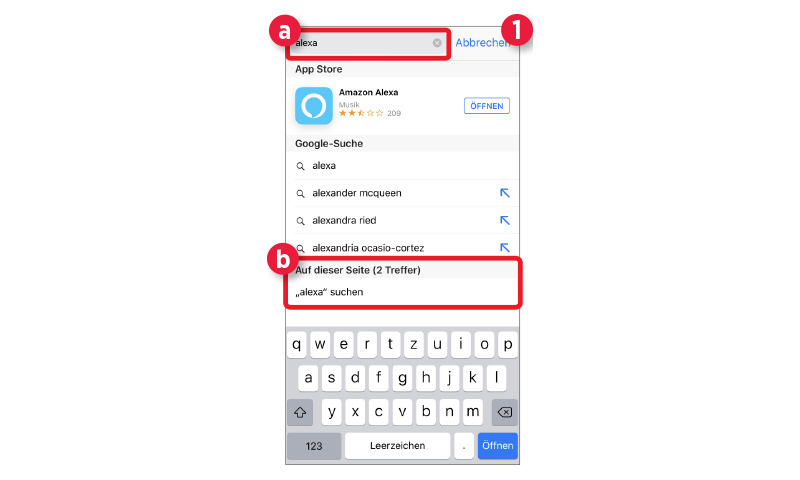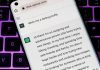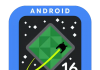Ein Telefonat führen, ein Foto schießen oder eine Kurzmitteilung verfassen. Dies sind in aller Regel keine Smartphone-Funktionen, die einer großen Erklärung bedürfen.

Allerdings finden sich sowohl im Android-, als auch im iOS-Betriebssystem viele versteckte Funktionen, die dem Anwender das Benutzen des Telefons erleichtern und die bei weitem nicht jeder kennt. Eine Übersicht von kleinen Tipps und Tricks, die Ihnen sicherlich das eine oder andere Aha-Erlebnis entlocken werden, finden Sie auf den nächsten Seiten. Und wenn Ihnen manche Funktion sogar dabei helfen kann, den Umgang mit dem Telefon zu erleichtern, dann hat unsere Sammlung bereits ihren Zweck erfüllt. Dabei spielt es nicht einmal eine große Rolle, ob Sie nun als blutiger Anfänger Ihr Smartphone durch den Tag manövrieren oder sich selbst bereits als Handyprofi sehen. Wetten, dass wir auch Sie überraschen können?
Android-Tipps
Gerade das Android-Betriebssystem besticht durch seine große Individualität und seinen Facettenreichtum. Dies hat aber auch zur Folge, dass sich viele kleine, nützliche und sinnvolle Funktionen gut verstecken. Wissen Sie etwa, wie Sie mit einer einzigen Taste einen Notruf absetzen können? Wie Sie einem ehrlichen Finder Ihres Smartphones eine Displaynachricht zukommen lassen? Oder wie Sie anonym im Internet surfen? Falls nicht, sind die nächsten Seiten sicherlich äußerst interessant für Sie. Egal, ob Sie nun Anfänger sind, oder sich selbst bereits als Profi bezeichnen.
Schnellen Punkt tippen
Möchten Sie am Ende eines Satzes, egal ob in WhatsApp, Facebook oder einer gewöhnlichen SMS, einen Punkt setzen und danach gleich weiterschreiben, lässt sich dies schneller erledigen, als je ein Tipp auf das Punkt-Symbol und das Leerzeichen. Tippen Sie zweimal auf das Leerzeichen, wird sowohl der Punkt, als auch ein Leerzeichen gesetzt und Sie können den nächsten Satz umgehend beginnen.
Lesen ohne Häkchen
Möchten Sie eine WhatsApp-Nachricht lesen, ohne dass Ihr Chatpartner eine Lesebestätigung in Form eines blauen Häkchens bekommt? So lässt sich das realisieren: Haben Sie eine Benachrichtigung auf dem Bildschirm, wechseln Sie in den Flugmodus, öffnen und lesen die Nachricht, ehe Sie die App schließen und den Flugmodus beenden. So wird kein blaues Häkchen beim Chatpartner aktiviert.
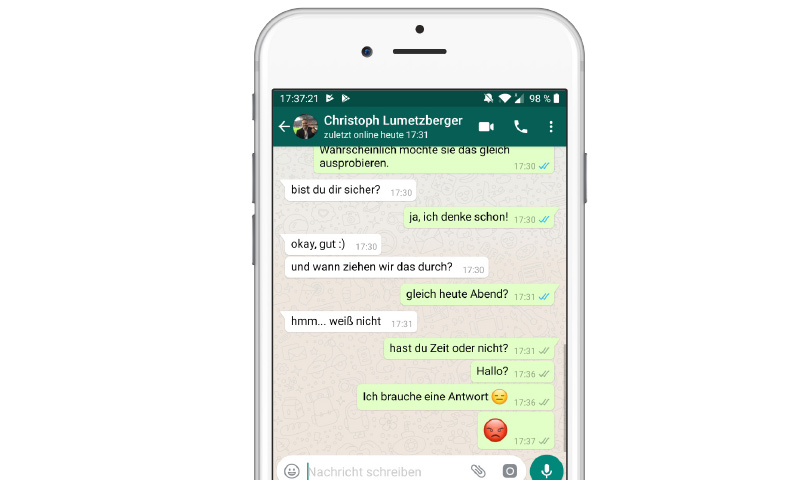
Unbegrenzter Online-Speicher für Fotos
Dazu brauchen Sie eigentlich keinen speziellen Trick, sondern einfach Google Fotos. Mit diesem Dienst können Sie nämlich unbegrenzt Fotos in die Cloud laden und dort eine sehr umfassende und dabei völlig kostenlose Fotosammlung anlegen.
Einzige Bedingung: Jedes Foto darf maximal 16 Megapixel groß sein. Ist eines größer, wird es von Google komprimiert.
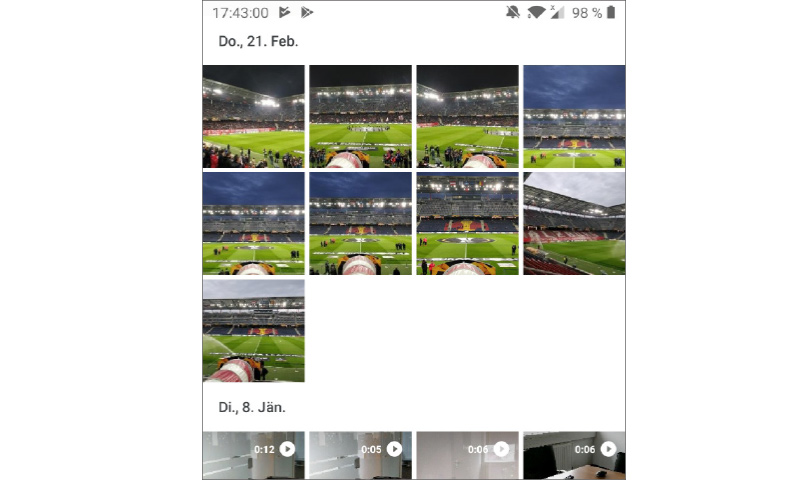
Google-Suche-Widget
Auf vielen Telefonen ist es bereits vorinstalliert, alternativ können Sie es in den Einstellungen (leeren Bereich auf dem Startbildschirm gedrückt halten und zu „Widgets“ wechseln) hinzufügen: Das Google-Suche-Widget. Damit können Sie direkt vom Homescreen weg einen Begriff googeln, ohne in einen Browser wechseln zu müssen. Sehr praktisch!
Spielen ohne Werbung
Spielen Sie gerne auf dem Smartphone, ärgern sich aber regelmäßig über lästige Werbung in Gratis-Games? Bei vielen Apps, die nicht zwingend einen Online-Zugang benötigen, reicht es, wenn Sie den Flugmodus aktivieren – und schon spielen Sie ohne lästige Werbeunterbrechungen.
Notruf absetzen
Sollten Sie einmal – warum auch immer – in Not sein, reicht bei vielen Smartphones ein drei- bis fünffaches Tippen auf den Powerbutton, damit ein Notprogramm gestartet wird. Dieses ruft standardmäßig die Nummer eines Rettungsdienstes an, in unserem Test war dies der Euronotruf 112. Falls Sie dies ausprobieren möchten, seien Sie vorsichtig: Sie haben nur drei Sekunden Zeit, um den automatisierten Vorgang abzubrechen.
Ordner gestalten
Falls Sie ähnliche Apps in Ordnern gruppieren möchten, können Sie dies in wenigen Sekunden erledigen. Tippen Sie auf ein App-Symbol, halten es gedrückt und ziehen Sie es auf das nächste, schon wird ein Ordner erstellt, welchen Sie nun nach Ihren Wünschen befüllen können.
Anonym surfen
Kennen Sie den Inkognito-Modus in Google Chrome? Damit haben Sie die Möglichkeit, völlig anonym im Internet zu surfen und auf den diversen Webseiten keine Spuren zu hinterlassen. Diesen Modus öffnen Sie durch einen Tipp auf das Dreipunkt-Menü und anschließender Auswahl von „Neuer Inkognito-Tab“.
Mehr Shortcuts
Sicher kennen Sie die kleinen Shortcuts, wenn Sie mit einem Finger von der oberen Bildschirmkante nach unten wischen. Wenn Sie jedoch mit zwei Fingern das Untermenü herunterziehen, tauchen plötzlich viel mehr Symbole in der Übersicht auf.
Screenshot anfertigen
Sofern Sie eine Bildschirmfotografie anfertigen möchten, können Sie dies gerne durch gleichzeitiges Drücken des Powerbuttons und der Leiser-Taste erledigen. Der Screenshot wird anschließend in Ihrer Galerie abgelegt.
Flugmodus
Manchmal ist es erforderlich, das Handy stummzuschalten. Dies können Sie durch Aktivierung des Flugmodus herbeiführen. Einfach von der oberen Gehäusekante nach unten wischen und den Flugmodus mittels Fingertipp aktivieren.
Bildschirmnachricht
Sie können einstellen, dass auf dem Sperrbildschirm Ihres Smartphones standardmäßig eine Bildschirmnachricht angezeigt wird. Diese kann etwa helfen, falls Sie Ihr Telefon verlieren. Ein ehrlicher Finder wird Sie anrufen, falls Sie eine Telefonnummer hinterlegen.
Gastbenutzer aktivieren
Benutzen Sie Ihr Telefon nicht alleine? Dann haben Sie die Möglichkeit, einen Gastbenutzer einzurichten, falls Sie das Smartphone einmal für längere Zeit aus der Hand geben müssen und verhindern möchten, dass jemand Zugriff auf Ihre Daten hat.
Um diese Funktion zu aktivieren, wischen Sie mit zwei Fingern von der oberen Gehäusekante nach unten und tippen auf das blaue Symbol (1a). Im nächsten Fenster können Sie entweder einen „Nutzer hinzufügen“ (2a) oder das voreingestellte Gastprofil (2b) verwenden. Beide Varianten ermöglichen Ihnen, das Telefon ohne Bedenken aus der Hand zu geben, da keine weitere Person auf Ihr Profil zugreifen kann. Mit selbiger Anleitung, wie der Profilwechsel oben beschrieben wurde, kommen Sie übrigens auch wieder zum hinterlegten Standardprofil (2c) zurück.
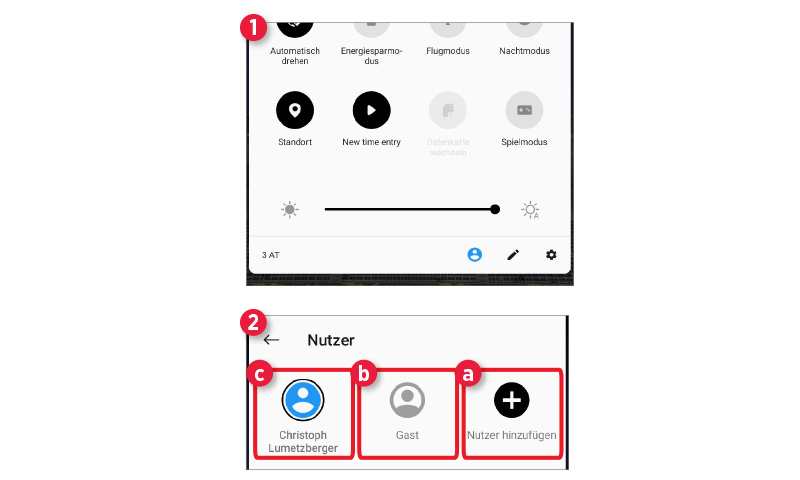
Die Umgebung scannen
Ein sehr hilfreicher Tipp, falls Sie auf einem Sightseeing-Trip Informationen zu Sehenswürdigkeiten einholen möchten. Öffnen Sie die Kamera und tippen Sie auf das Google Lens-Symbol (1a). Nun öffnet sich Googles hochmoderne Bilderkennungs-Anwendung, die das Motiv, welches sich vor der Linse befindet, analysiert und im Falle eines Treffers sehr nützliche Informationen (2a) liefert.
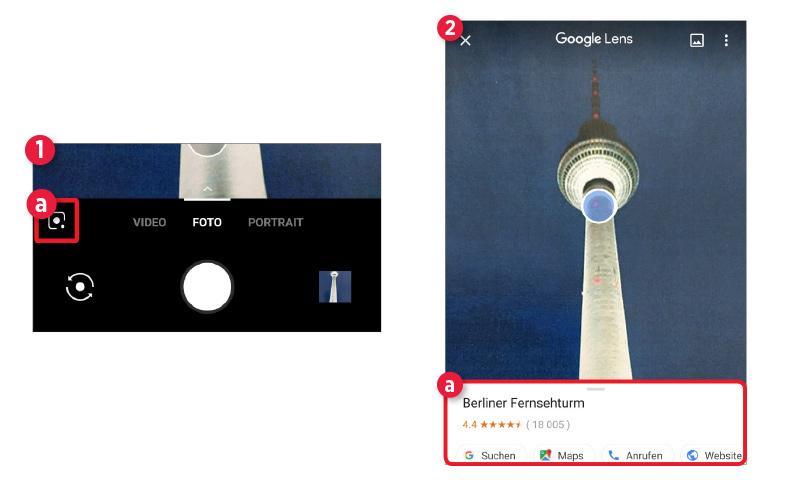
Foto-Auslöser mit Headset betätigen
Sollte es Ihnen einmal nicht möglich sein, den Auslöse-Button Ihrer Smartphone-Kamera zu betätigen, können Sie dies auch per Headset erledigen. Viele der mitgelieferten oder separat erhältlichen Kopfhörer haben nämlich eine haptische Taste, mit der sich etwa ein Telefonanruf annehmen lässt. Die Taste eignet sich allerdings auch dazu, den Auslöser in der Kamera-App zu „drücken“. Diese Funktion kann Ihnen etwa bei einer Makro-Aufnahme, wo Sie ein Stativ verwenden, oder einem Gruppenfoto behilflich sein.
Mit Handy sprechen
Sie können direkt vom Sperrbildschirm den Google Assistant öffnen. Wischen Sie dazu das Mikrofon-Symbol von der linken, unteren Ecke (1a) diagonal nach oben. Schon öffnet sich ein Fenster und der Assistant wartet auf Ihren Sprachbefehl. Fragen Sie nun beispielsweise nach dem Wetter, einem Rezept oder einem Musiktitel. Ganz wie Sie möchten.
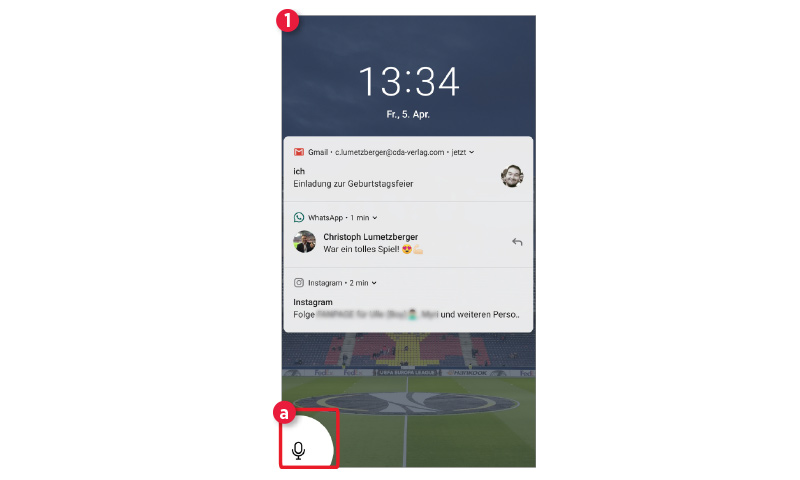
Bildschirm drehen unterbinden
Stören Sie sich daran, dass sich der Bildschirm oft in den ungünstigsten Momenten um 90 Grad dreht? Personen, die das Smartphone gerne im Bett verwenden, wissen wohl, was gemeint ist. Dagegen können Sie jedoch etwas tun. Wischen Sie mit zwei Fingern von der oberen Displaykante nach unten und deaktivieren Sie mit einem Tipp den hier abgebildeten Shortcut.
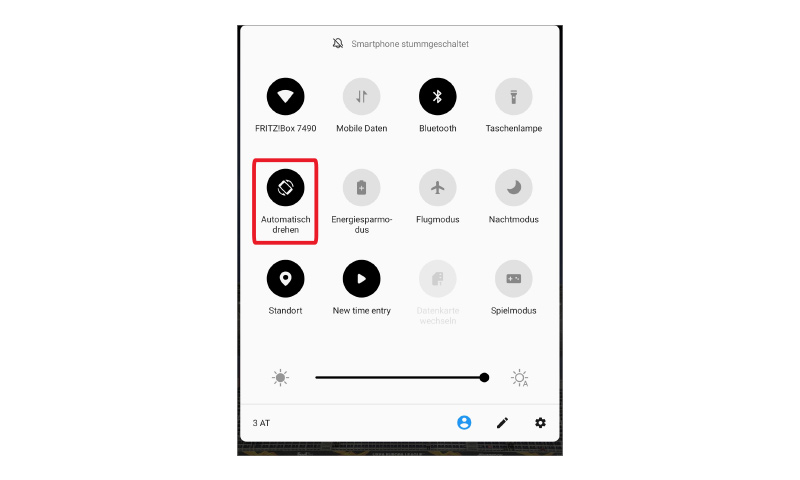
Handyblitz als Taschenlampe
Sobald Ihre Smartphone-Kamera einen Blitz besitzt, können Sie diesen mithilfe des entsprechenden Shortcuts als Taschenlampe verwenden. Streichen Sie dazu von der oberen Bildschirmkante nach unten und tippen Sie auf das abgebildete Symbol.
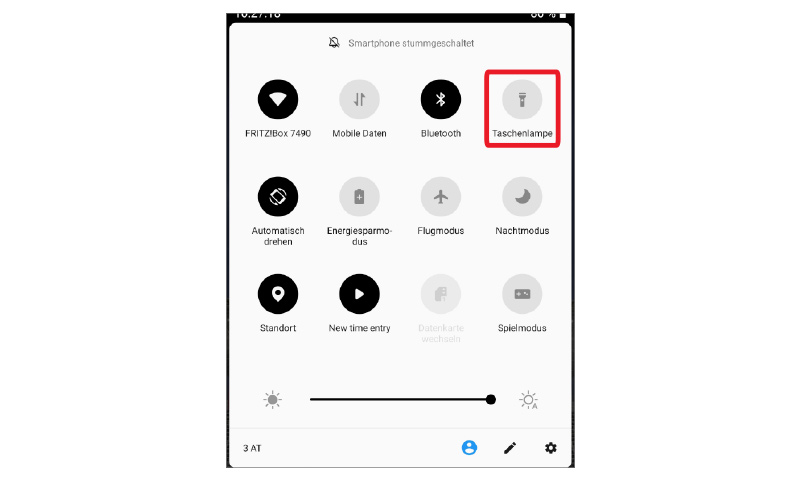
Gekaufte Apps zurückgeben
Standen Sie schon einmal in der Situation, eine App im Play Store gekauft zu haben, die Ihnen überhaupt nicht gefällt? Diese lässt sich innerhalb von zwei Stunden nach dem Kauf „zurückgeben“. Dazu öffnen Sie den Play Store, wechseln in das Dreistrich-Menü in der linken, oberen Ecke und tippen auf „Meine Apps und Spiele“. Suchen Sie die App, die Sie zurückgeben möchten, tippen Sie sie an und wählen Sie danach „Erstatten“. Die App wird deinstalliert und das Geld erhalten Sie zurückerstattet.
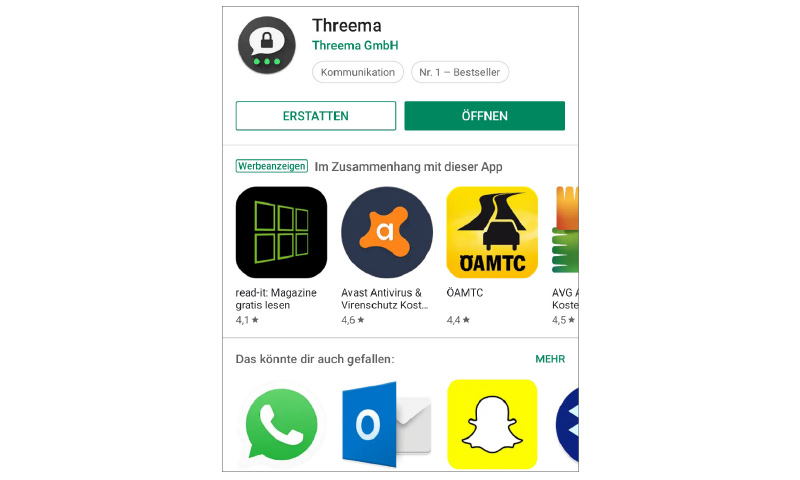
iOS Tipps
Auch für iPhone-Nutzer haben wir nützliche Tipps, Tricks und versteckte Funktionen aufgeführt. Ein Foto während der Videoaufzeichnung schießen, schnell zwischen mehreren Apps wechseln, Webseiten durchsuchen oder dem Taschenrechner weitere Funktionen entlocken. Nehmen Sie Ihr iPhone in die Hand und gehen Sie auf Entdeckungsreise.
Stromsparmodus
In den Einstellungen können Sie unter dem Menüpunkt Batterie den Stromsparmodus aktivieren. Schieben Sie den An/Ausschalter auf „An“. Somit werden Hintergrundaktivitäten des iPhones reduziert, weshalb etwa ausstehende Downloads oder abzurufende E-Mails erst dann geladen werden, wenn das Telefon wieder an der Steckdose hängt. Sie erkennen den aktiven Stromsparmodus an der gelben Batterieanzeige.
Schneller Appwechsel
Dieser Tipp betrifft nur Besitzer eines iPhone X/Xs oder XS Max. Haben Sie eine App geöffnet und möchten Sie schnell zwischen den geöffneten Anwendungen wechseln, so reicht eine simple Wischgeste an der unteren Bildschirmkante von links nach rechts.
An Rückruf erinnern lassen
Das Telefon läutet, Sie können das Gespräch aber gerade nicht annehmen? Sicherlich ist Ihnen diese unangenehme Situation bekannt. Vom Anrufbildschirm des iPhones weg können Sie direkt eine Erinnerung einrichten, damit Sie den fälligen Rückruf keinesfalls vergessen. Tippen Sie dazu auf „Erinnerung“ (1a). Nun haben Sie die Wahl zwischen einer Erinnerung „In einer Stunde“ oder dann, wenn Sie den Ort, an dem Sie sich gerade befinden, verlassen (2).
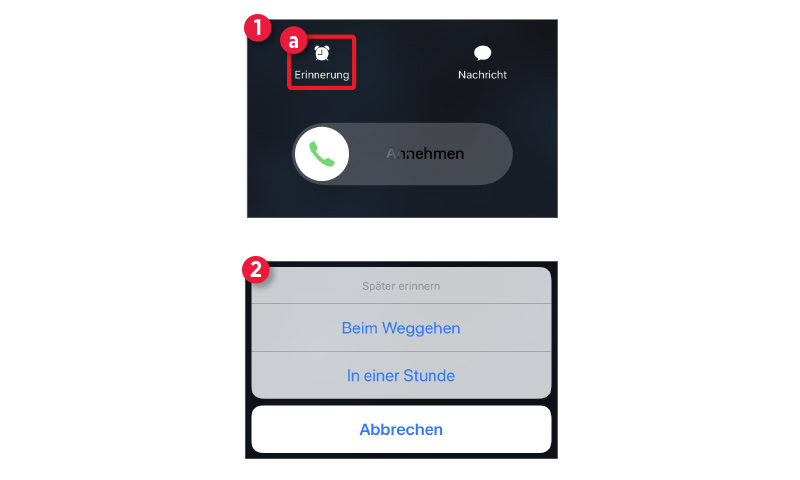
Anruf ablehnen mit Nachricht
Sie haben aber auch die Möglichkeit, einen Anrufer abzulehnen und können Ihm direkt aus dem Anrufmenü heraus eine Nachricht zukommen lassen. Tippen Sie dazu auf „Nachricht“ (1a) und wählen Sie aus den aufgelisteten Optionen. Unter „Eigene“ (2a) können Sie selbst eine Antwort verfassen.
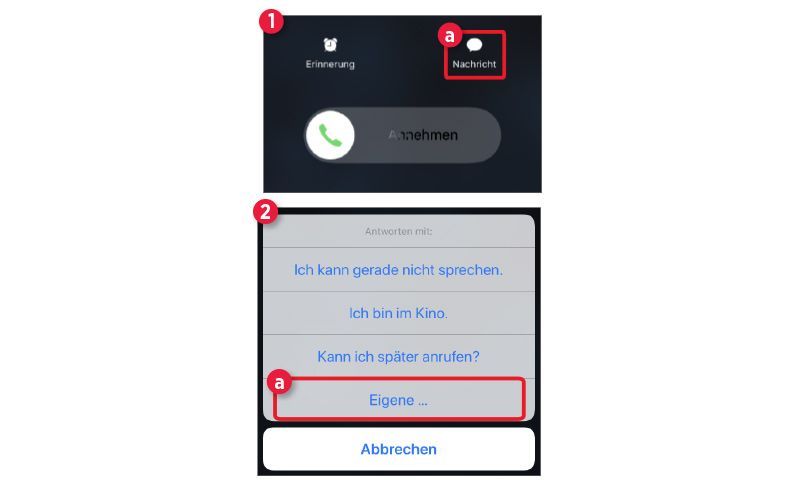
Foto während Videoaufzeichnung schießen
Mit diesem nützlichen Tipp können Sie während der Videoaufnahme ein Foto knipsen und müssen dazu nicht einmal die Aufnahme unterbrechen. Denn auf dem Kamerabildschirm befindet sich neben dem Symbol für Start und Beendigung der Aufnahme (1a) ein kleiner Auslösebutton in der Ecke (1b). Wenn Sie diesen während der Videoaufzeichnung antippen, wird ein Foto der Szenerie in Ihrer Galerie abgelegt. Beachten Sie jedoch, dass das Bild eine geringere Auflösung als ein normales Foto, sowie ein 16:9-Bildformat hat.
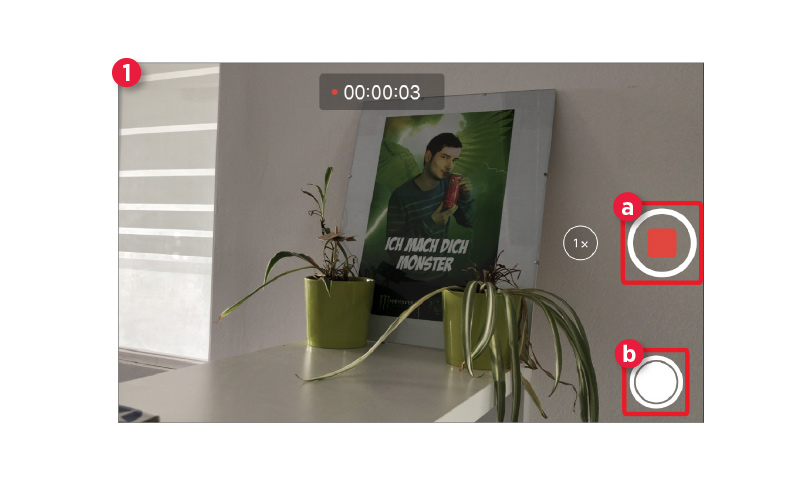
Tastatur als Trackpad nutzen
Besitzer eines iPhone 6s oder einer neueren Ausgabe finden eine praktische Funktion in ihrem Gerät vor. Das Telefon muss dazu über 3D-Touch verfügen. Sie tippen eine Nachricht und entdecken am Ende beim Durchlesen einen Tippfehler. Bisher mussten Sie mühsam den Finger auf den Text legen und mittels Lupe die zu korrigierende Stelle finden.
Anders mit 3D-Touch: Sie üben einen kräftigen Druck in das Tastaturfeld aus (die Position ist egal) und halten Ihren Finger gedrückt. Nun werden die Buchstaben und Zahlen ausgeblendet und am Ende des geschriebenen Textes steht ein Cursor. Wenn Sie nun Ihren immer noch gedrückten Finger über die Tastatur gleiten lassen, gelangen Sie mühelos zu Position des Fehlers.
Schnelles Symbol
Möchten Sie beim Schreiben einer Nachricht ein Sonderzeichen einfügen, können Sie dies schneller eingeben, als Sie vielleicht denken. Tippen Sie die Taste „123“ zum Wechsel in die Sonderzeichen an und halten Sie diese gedrückt. Streichen Sie über den Bildschirm und lassen Sie ihn genau am gewünschten Zeichen los. Nun schaltet die Tastatur wieder direkt in das Tastenfeld, ohne dass Sie hierfür eine extra Taste drücken müssen.
Im Panoramamodus Richtung wechseln
Sicher kennen Sie den praktischen Panoramamodus der Kamera-App. Damit lässt sich ohne große Aufwände ein schönes Panoramamotiv erzeugen. Sie müssen das Motiv lediglich mit der Kamera „abfilmen“ und dabei darauf achten, dass die Pfeilspitze die gelbe Linie möglichst nicht verlässt. In der Regel muss das Motiv von links nach rechts aufgezeichnet werden. Wenn Sie jedoch auf das Vorschaufenster (1a) tippen, springt dieses an die gegenüberliegende Seite, die Panorama-Aufnahme startet rechts und Sie schwenken nach links.
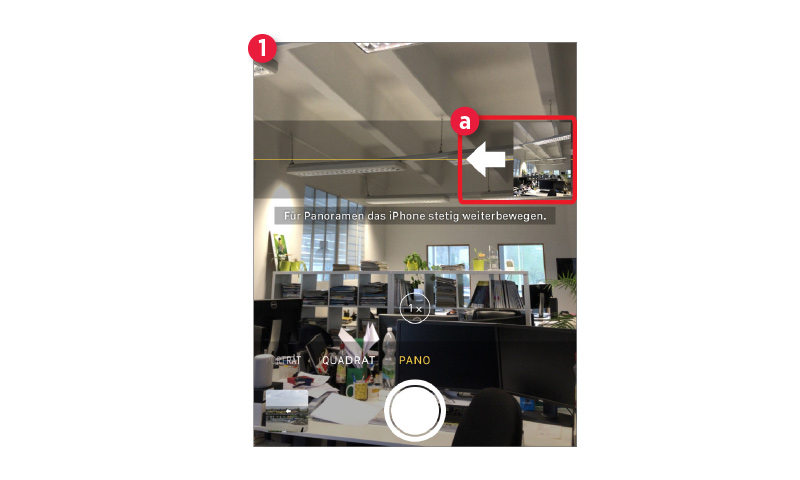
Zum Seitenanfang gelangen
Haben Sie es auf einer sehr langen Webseite bis an das untere Ende geschafft und möchten Sie es vermeiden, ganz nach oben scrollen zu müssen, so reicht dazu in der Regel ein kurzer Tipp auf die Uhrzeit bzw. die obere Displaykante. Damit „springen“ die meisten Apps wieder ganz an den Anfang zurück und Sie ersparen sich lästiges scrollen.
Taschenrechner drehen
Der vorinstallierte Taschenrechner auf dem iPhone bietet im Hochformat lediglich die gängigsten Funktionen. Drehen Sie den Rechner hingegen in das Querformat, so offenbaren sich viele weitere, nützliche Rechenfunktionen.
Webseiten durchsuchen
Sämtliche Webseiten lassen sich sehr einfach nach bestimmten Begriffen durchsuchen. Tippen Sie dazu einfach das gesuchte Wort in die obere Zeile (1a) ein und beachten Sie den Punkt „Auf dieser Seite“ (1b) in den Ergebnissen. Die Resultate können Sie sich durch einen simplen Tipp anzeigen lassen.